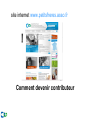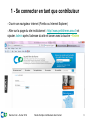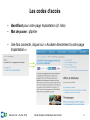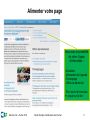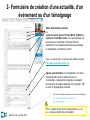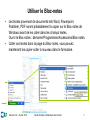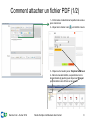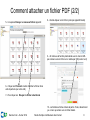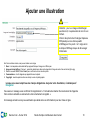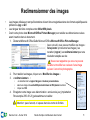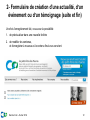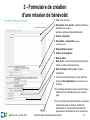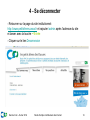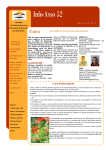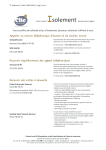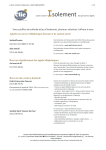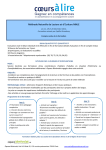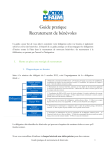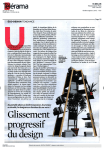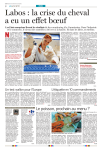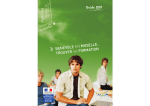Download Diapositive 1 - petits frères des Pauvres
Transcript
site internet www.petitsfreres.asso.fr Comment devenir contributeur Sommaire 1. Se connecter – Les codes d’accès – Alimenter votre page 2. Formulaire de création d’une actualité ou d’un événement – Utiliser le Bloc-notes – Ajouter une illustration – Redimensionner des images 3. Formulaire de création d’une mission de bénévolat 4. Se déconnecter Service Com – février 2014 Mode d'emploi contributeurs site Internet 2 1 - Se connecter en tant que contributeur - Ouvrir son navigateur internet (Firefox ou Internet Explorer) - Aller sur la page du site institutionnel : http://www.petitsfreres.asso.fr et rajouter /admin après l’adresse du site et lancer avec la touche Entrée Service Com – février 2014 Mode d'emploi contributeurs site Internet 3 Les codes d’accès • Identifiant pour votre page Implantation (cf. liste) • Mot de passe : pfpinter • Une fois connecté, cliquer sur « Accéder directement à votre page Implantation » Service Com – février 2014 Mode d'emploi contributeurs site Internet 4 Alimenter votre page Vous avez la possibilité de créer 4 types d’information : - Actualités - Evénement de l’agenda - Témoignage - Offres de bénévolat - Pour ouvrir le formulaire >> cliquer sur le lien Service Com – février 2014 Mode d'emploi contributeurs site Internet 5 2- Formulaire de création d'une actualité, d’un événement ou d’un témoignage Saisir directement les textes ou copier les textes de vos fichiers Word, Publisher,… à partir de l’outil Bloc-notes. Ceci est important car les accents ou caractères de fichiers Word se transforment en caractères bizarroïdes par exemple : un apostrophe se transforme en ᄩ ! Lien « en savoir plus » pour lien web externe du type http://www.espacebenevolat.org/ Ajouter une illustration en complétant le nom de la photo (important pour le référencement), le commentaire correspond à la légende qui apparaît sous la photo et indiquer également le Copyright : pfP ou nom du photographe accrédité Service Com – février 2014 Titre : ne pas l’écrire tout en majuscules, pas de « » et ne pas mettre de ponctuation Mode d'emploi contributeurs site Internet 6 Utiliser le Bloc-notes • Les textes provenant de documents tels Word, Powerpoint, Publisher, PDF seront préalablement à copier sur le Bloc-notes de Windows avant de les coller dans les champs textes. Ouvrir le Bloc-notes : démarrer/Programmes/Accessoires/Bloc-notes. • Coller vos textes dans la page du Bloc-notes, vous pouvez maintenant les copier-coller à nouveau dans le formulaire. Service Com – février 2014 Mode d'emploi contributeurs site Internet 7 Comment attacher un fichier PDF (1/2) 1 – Ecrire texte et sélectionner la partie texte voulue pour créer le lien 2 - cliquer sur le bouton Lien , une fenêtre s’ouvre 3 - Cliquer sur le bouton jaune : Explorer le serveur 4 - Dans la nouvelle fenêtre, se positionner sur le dossier désiré (à gauche) puis cliquer sur Envoyer pour transférer votre fichier sur le serveur. Service Com – février 2014 Mode d'emploi contributeurs site Internet 8 Comment attacher un fichier PDF (2/2) 5 – Un espace Envoyer un nouveau fichier apparaît 8 – Double-cliquer sur le fichier (celui qui apparaît bleuté) 9 – On retrouve la fenêtre précédente avec la bonne URL qui amènera vers le fichier et on valide par OK (bouton vert) 6 – Cliquer sur Parcourir et aller chercher le fichier dans votre répertoire (sur votre ordi) 7 – Puis cliquer sur Envoyer le fichier sélectionné 10 - La fenêtre se ferme et dans la partie Texte, désormais il y a un lien qui amène vers le fichier désiré. Service Com – février 2014 Mode d'emploi contributeurs site Internet 9 Ajouter une illustration Attention : pour vos images à télécharger pas d’accent, ni espace dans le nom de vos fichiers. Prévoir des photos dont la largeur dépasse 600 pixels pour une bonne qualité d’affichage et d’un poids < à 1 méga sinon le temps d’affichage risque de décourager l’internaute. Une fois vos textes saisis, vous pouvez insérer une image. 1. Nom : il correspond au texte alternatif qui apparaît lorsque l’image ne s’affiche pas 2. Image au format gif/jpg - Parcourir : permet de sélectionner dans votre répertoire l’image de votre choix au format gif ou jpg 3. Dans la nouvelle fenêtre, faites Ouvrir pour confirmer le choix de votre photo. 4. Commentaires : c’est la légende qui apparaîtra sous la photo. 5. Copyright : merci de préciser dans ce champ le nom du photographe Lorsque vous avez rempli tous les champs obligatoires et ajouter votre illustration, n’oubliez pas d’ Enregistrer Vous avez un message vous confirmant l’enregistrement « Formulaire de création d'un événement de l'agenda Votre contenu actualité ou événement a été correctement enregistré. » Un message est alors envoyé au webmestre qui valide alors vos informations pour leur mise en ligne. Service Com – février 2014 Mode d'emploi contributeurs site Internet 10 Redimensionner des images • • • Les images utilisées en tant qu’illustrations doivent être enregistrées dans des formats spécifiques de préférence Jpg ou Gif. Leur largeur doit être comprise entre 600 et 850 pixels. Ouvrir votre photo dans Microsoft Office Picture Manager pour retailler aux dimensions voulues avant insertion dans le document. 1. Démarrer/Microsoft Office/Outils Microsoft Office/Microsoft Office Picture Manager. Avec cet outil, vous pouvez modifier vos images : faire pivoter (et retourner les images), les recadrer (rogner), les redimensionner pour une résolution adaptée au site 2. 3. Nous vous rappelons que vous ne pouvez recadrer et modifier les couleurs d’une image qu’avec l’accord du photographe. Pour retailler les images, cliquer sur « Modifier les images » « redimensionner » : • • • 4. en sélectionnant « rapport largeur x hauteur personnalisé » saisir une largeur de entre 600 pixels minimum et 850 pixels maximum cliquer sur OK. Enregistrer votre image sous dénomination : année-mois-jour_implantation Par exemple 2010-01-20_parissaintmaur et valider. Attention : pas d’accent, ni espace dans les noms de fichiers. Service Com – février 2014 Mode d'emploi contributeurs site Internet 11 2- Formulaire de création d'une actualité, d’un événement ou d’un témoignage (suite et fin) Une fois l’enregistrement fait, vous avez la possibilité : 1. de prévisualiser dans une nouvelle fenêtre 2. de modifier les contenus, et d’enregistrer à nouveau si le contenu final vous convient. Service Com – février 2014 Mode d'emploi contributeurs site Internet 12 3 - Formulaire de création d'une mission de bénévolat 1. Titre : clair et concis 2. Description de la mission : décrire les tâches à effectuer en 3-4 lignes prendre exemple sur Espace Bénévolat 3. Actions rattachées* 4. Propriétaire - implantation générés automatiquement 5. Disponibilités requises* 6. Publics accompagnés* 7. Date de début Date de fin, si vous n’avez pas de durée précise, mettre un champ vide dans année. 8. Nom du référent / Tél / e-mail : champs obligatoires 9. Une fois les champs remplis, ne pas oublier de cliquer sur Enregistrement pour conserver vos données. 10.Un message est alors envoyé au webmestre qui valide alors vos informations pour leur mise en ligne. Service Com – février 2014 *Pour les champs contenant des listes, vous pouvez sélectionner plusieurs champs, il suffit d’en sélectionner un et de maintenir la touche Ctrl appuyé avant de sélectionner le ou les suivants. Mode d'emploi contributeurs site Internet 13 4 - Se déconnecter - Retourner sur la page du site institutionnel : http://www.petitsfreres.asso.fr et rajouter /admin après l’adresse du site et lancer avec la touche Entrée - Cliquer sur le lien Deconnexion Service Com – février 2014 Mode d'emploi contributeurs site Internet 14